Oggigiorno, gli ingombranti scanner desktop sono uno strumento sempre più in disuso per un utilizzo non professionale, perchè sostituiti dai più intuitivi smartphone che, grazie alla loro crescente capacità di elaborazione e sfruttando intelligentemente la fotocamera, hanno reso il mobile data capture, ovvero l’acquisizione dati e di elaborazione documenti in qualsiasi luogo, una realtà. E anche vero, però, che tra i tanti prodotti disponibili nell’App Store non ne esiste nessuno che abbia un avanzato riconoscimento ottico dei caratteri e tutti si limitano ad effettuare una mera fotografia della pagina con un filtro in bianco e nero, generando un banale PDF. Se questa funzione ai più può sembrare sufficiente (si pensi alla scansione di un documento in un PDF non modificabile) a molti questa potrebbe essere una limitazione nel caso si vogliano scansionare alcune pagine di documenti scritti senza doverli per forza trascrivere a mano. Ed è per questo genere di persone che ABBYY, azienda leader nello sviluppo di tecnologie di riconoscimento ottico dei caratteri, ha pensato di creare la app ABBYY BookScanner Pro per iOS.
Caratteristiche
ABBYY BookScanner Pro per iOS è una app realizzata con lo scopo principale di digitalizzare libri e documenti direttamente con la fotocamera del proprio smartphone. Grazie alla tecnologia proprietaria di riconoscimento del testo (OCR), è possibile effettuare modifiche al testo scansionato e quindi condividere anche solo parte di una pagina.
Questa app, che si basa su due tecnologie proprietarie (BookScan e ABBYY Mobile OCR Engine) permette il riconoscimento ottico dei caratteri di un testo stampato in ben 193 lingue diverse (incluso il cirillico e alfabeti CJK), preservando la formattazione originale.
Uno dei grandi pregi di ABBYY BookScanner Pro è quello di riuscire a rilevare automaticamente i bordi delle pagine del libro e di poter correggere le imperfezioni come le distorsioni ottiche e i difetti dovuti alla scarsa illuminazione.
Le pagine fotografate vengono salvate in formato JPEG, o PDF multipagina, mentre il documento scansionato può essere salvato come un documento multi pagina in 12 formati. In questo modo, si possono creare facilmente i propri eBooks modificabili e ricercabili.
Le scansioni dei libri digitalizzati (facilmente taggabili per facilitare la ricerca anche direttamente da Spotlight) possono essere salvate all’interno dell’applicazione, salvate sul proprio servizio cloud preferito (iCloud Drive, Dropbox, Google Drive, Evernote, etc) oppure trasferiti a un Mac o un PC tramite la funzione di condivisione file di iTunes, e inviati via email o iMessage.
Funzionamento
Basata sulle tecnologie e piattaforme ABBYY, BookScanner Pro usa la stessa tecnologia della soluzione di acquisizione dati mobile che trasforma smartphone e tablet in efficienti dispositivi di input o in scanner portatili per l’acquisizione dei dati.

In pratica abbiamo 4 fasi di elaborazione:
- L’utente utilizza la fotocamera del proprio telefono cellulare o tablet per fotografare un documento e inviarne l’immagine ad un server di acquisizione dati per l’elaborazione
- Un server di acquisizione dati basato su cloud estrae le informazioni dall’immagine e invia i dati nuovamente al dispositivo mobile di partenza per la verifica
- L’utente controlla i risultati ed, eventualmente, li corregge
- Sul dispositivo mobile viene confermata l’elaborazione corretta
Su questo principio, in effetti, la app ha funzionato perfettamente. Infatti, nelle mie prove con un libro, ho potuto appurare che questa tecnologia, anche se forse leggermente lenta per la scansione di un intero libro, a causa di una evidente lentezza nel trasferimento remoto dei dati ad un server per l’elaborazione dei dati, è risultata essere sorprendentemente precisa nel riconoscimento dei caratteri.
La prova
Dopo aver inquadrato con la app, aiutato anche dalle linee guida, le due pagine di un libro da scansionare

e aver scattato la foto dal proprio cellulare, l’immagine è stata subito inviata ad un server remoto

e, mentre si attendeva il riconoscimento OCR delle pagine, si poteva verificare l’immagine che era stata scattata:

Dopo qualche decina di secondi di elaborazione remota

il documento finalmente viene uploadato dal server cloud e finalmente si ottiene un testo perfettamente evitabile ed esportabile in qualsiasi formato come DOCX, PDF, TXT.

Dove trovarla

BookScanner Pro è disponibile per l’acquisto direttamente su Appstore a questo link, al prezzo di 10.99€.




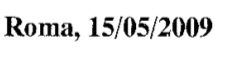
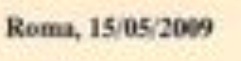
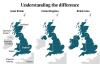

Commenti Recenti